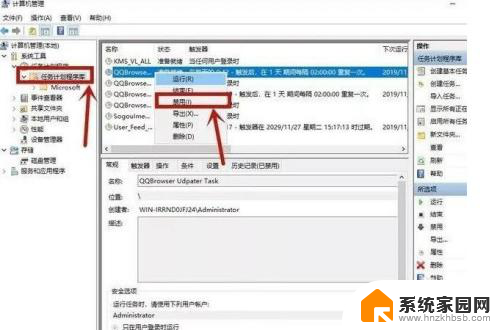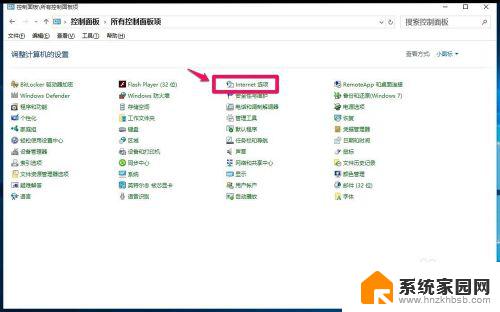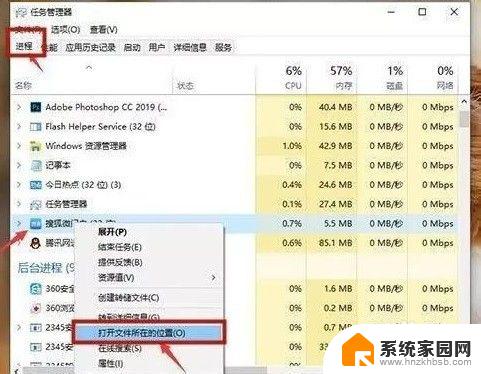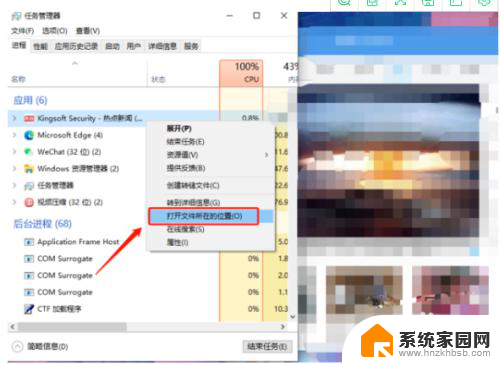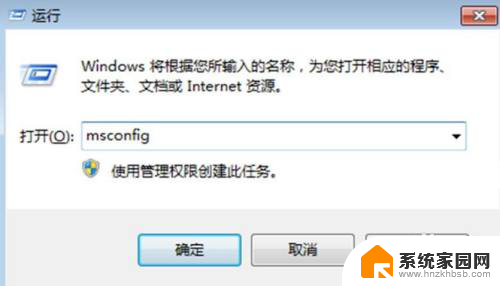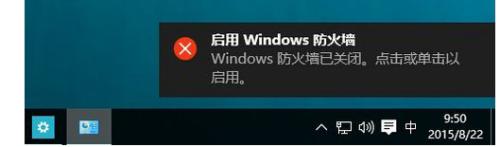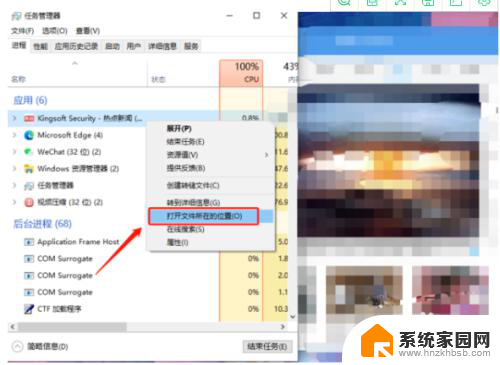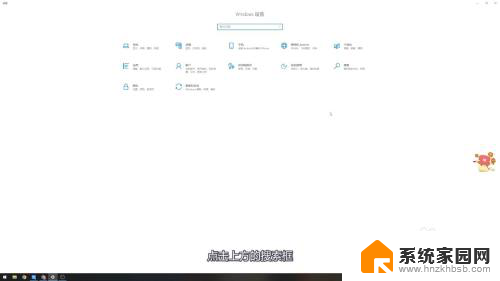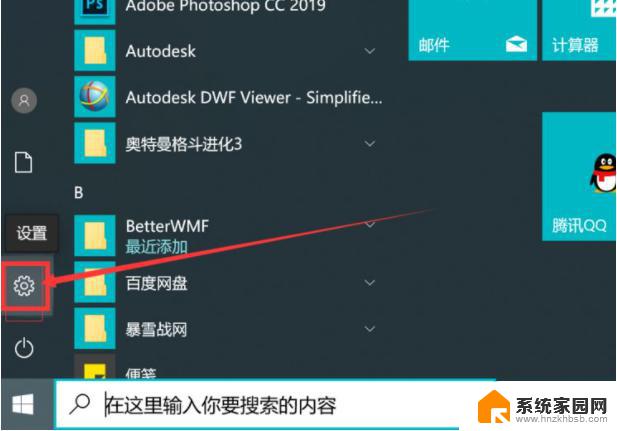win10系统怎么设置不弹出广告 win10系统如何禁止网页弹出广告
在日常使用Win10系统时,经常会遇到网页弹出广告的情况,给用户带来了不少困扰,为了更好地保护用户的浏览体验,Win10系统提供了一些设置选项,可以帮助用户禁止网页弹出广告。通过简单的操作,用户可以轻松地设置不弹出广告的选项,让浏览网页变得更加愉快和顺畅。让我们一起来了解一下Win10系统如何设置不弹出广告,让我们的浏览体验变得更加完美吧。
操作方法:
1.打开电脑,而后在装有win10系统的桌面左下角,找到一个方形的开始菜单,而后点击右键,在鼠标右键出来的属性选项卡里面找到搜索选项
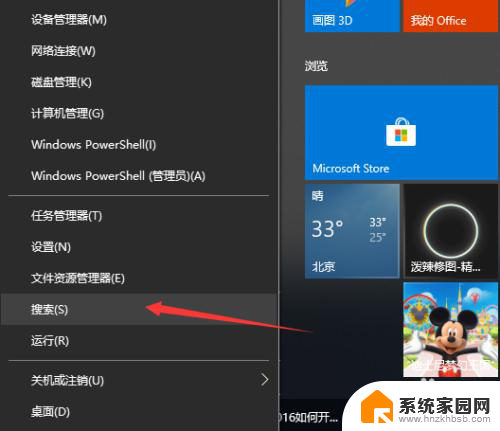
2.点击搜索选项,而后会切换一个新的窗口。我们在新窗口下方的检索框输入控制,而后系统就会自动匹配出和检索内容相关的,输入控制后,我们找到控制面板
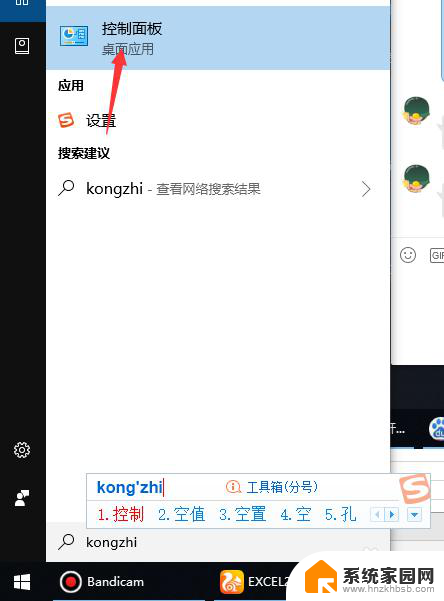
3.点击控制面板,而后进入控制面板选项卡,我们在控制面板里面找到internet选项
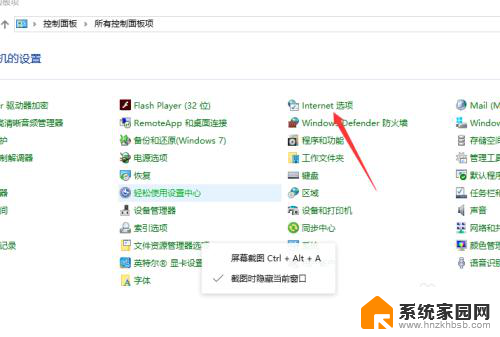
4.点击internet选项,而后会弹出一个internet设置对话框。我们在对话框里面找到隐私选项,在隐私选项里面我可以进行弹出窗口的设置
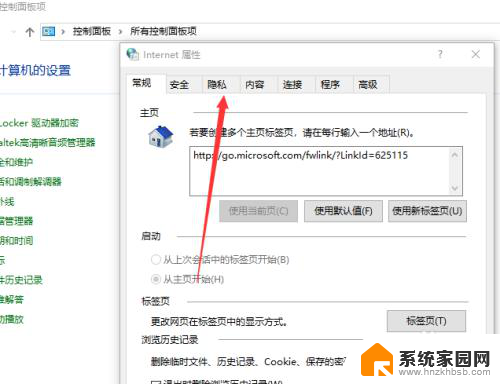
5.在弹出的隐私选项的窗口,如图,有一个组织弹出窗口的文字后面,有一个设置,我们点击设置进入下层窗口
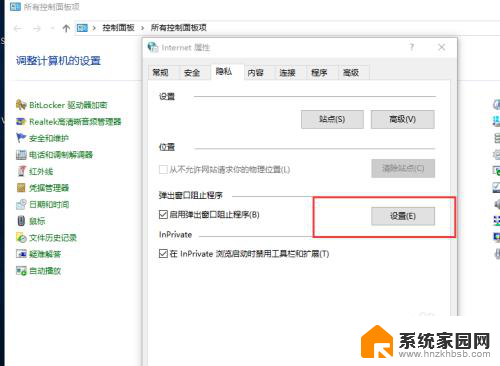
6.在设置窗口上方,我们可以设置我们允许弹出窗口的网址。因为比如网上银行等,是必须允许的,也就是说我们允许哪些网站弹出窗口,就输入哪些网站
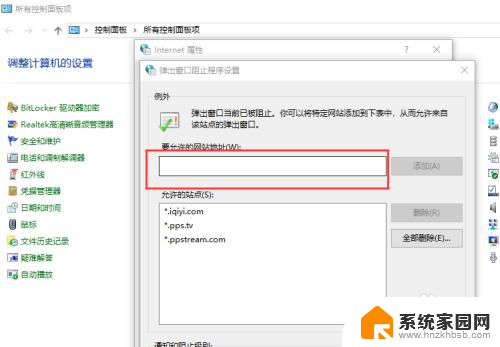
7.输入完允许的网址后,我们下拉,在下方将安全级别设置为高,阻止所有弹出窗口,当然这里的所有是不包含上面的例外的网址的
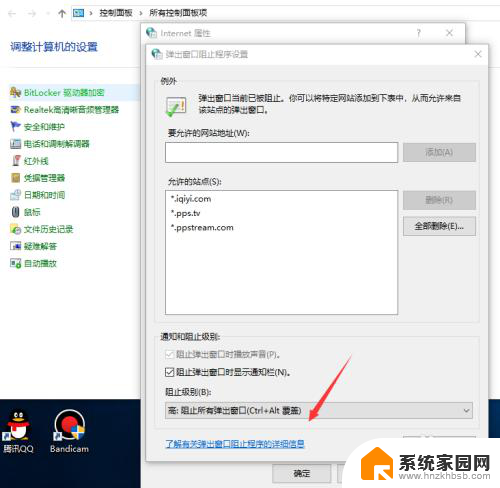
以上就是win10系统如何设置不弹出广告的全部内容,有遇到相同问题的用户可参考本文中介绍的步骤来进行修复,希望能够对大家有所帮助。